Win11剪贴板历史记录怎么同步或者清除?
Win11如何清除剪贴板历史记录?剪贴板历史记录是一项非常有用的功能,开启剪贴板以后想要清除历史记录,或者吧历史记录同步该怎么操作呢?下面我们就来看看详细的教程。
清除剪贴板历史记录:
使用剪贴板历史记录功能时,它可能会在一段时间后变满,您可能需要清除它。
您可以使用以下步骤删除所有内容(固定项目除外):
单击开始按钮或按Windows 键并单击设置
当设置打开时,单击系统 》 剪贴板。

接下来,单击清除剪贴板历史记录 选项的清除按钮。

除固定项目外,所有内容都将从您的剪贴板历史记录中删除。要清除固定的项目,您需要取消固定它们并选择删除 选项。

在 Windows 11 上同步剪贴板历史记录:
Windows 11 允许您将剪贴板历史记录与您的 Microsoft 帐户同步到您登录的其他 PC。
要在设备之间启用剪贴板历史记录,请使用以下步骤:
单击“开始”按钮或按Windows 键并打开“设置”。
当设置打开时,导航到系统 》 剪贴板。

接下来,打开跨设备同步 选项。

您可以使用两个同步选项,其中包括:
- 自动同步我复制的文本:将剪贴板历史记录同步到云端,以便在与同一 Microsoft 帐户链接的 PC 之间进行访问。
- 从不自动同步我复制的文本:如果选择此选项,则需要手动选择跨 PC 的可用内容。

启用同步后,存储到剪贴板历史记录的项目将在其他设备上可用。这包括 Windows 10,因此您可以在 Windows 10 和 11 系统之间同步剪贴板历史记录。
以上就是Win11同步或者清除剪切板历史记录的技巧,希望大家喜欢,请继续关注脚本之家。
相关推荐:
win11怎么实现单击手写笔打开便笺? win11手写笔快捷操作设置方法
win11电脑怎么重置声音? win11声音恢复默认设置方法
相关文章
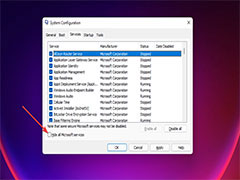
Win11剪贴板历史记录失效咋办? 剪贴板历史记录没有反应的解决办法
Win11剪贴板历史记录失效咋办?Win11系统中的剪切把历史记录点发现打开后没有反应,造成这个问题的原因有很多,下面我们就来看看剪贴板历史记录没有反应的解决办法2022-02-17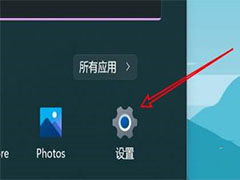
Win11剪贴板历史记录功能在哪? win11剪贴板的打开方法
Win11剪贴板历史记录功能在哪?剪切板经常使用,剪贴板历史记录可以保存多个项目到剪贴板,该怎么开启剪切板历史记录呢?下面我们就来看看win11剪贴板的打开方法2022-02-17 Win11笔记本怎么设置触摸板手势?本文就为大家带来了触摸板手势设置方法,需要的朋友赶紧看看吧2022-01-03
Win11笔记本怎么设置触摸板手势?本文就为大家带来了触摸板手势设置方法,需要的朋友赶紧看看吧2022-01-03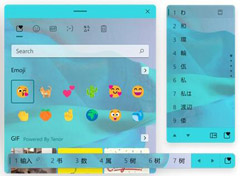 今天为大家带来了Win11 预览版全新桌面主题壁纸、剪贴板主题简单体验,感兴趣的朋友一起看看吧2021-12-13
今天为大家带来了Win11 预览版全新桌面主题壁纸、剪贴板主题简单体验,感兴趣的朋友一起看看吧2021-12-13
Win11中触摸板不工作怎么办?Win11中触摸板不工作修复方法
Win11中触摸板不工作怎么办?今天小编就为大家带来了Win11中触摸板不工作修复方法,需要的朋友一起看看吧2021-11-10
Win11如何清空剪贴板数据 Win11清空剪贴板数据的方法
由于Win11系统的很多界面位置发生了改变,导致一些小伙伴不清楚如何清空剪贴板数据,一起来了解一下吧2021-10-10
Win10/11 福利:微软为所有安卓手机带来 Windows 剪贴板同步功能
微软为所有安卓手机带来 Windows 剪贴板同步功能,下文小编就为大家带来详细介绍,一起看看吧2021-08-03


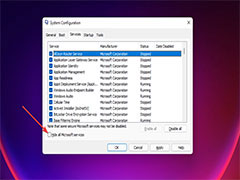
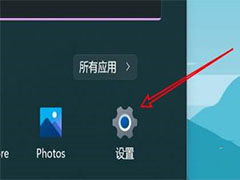

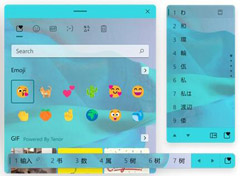



最新评论